Autodesk
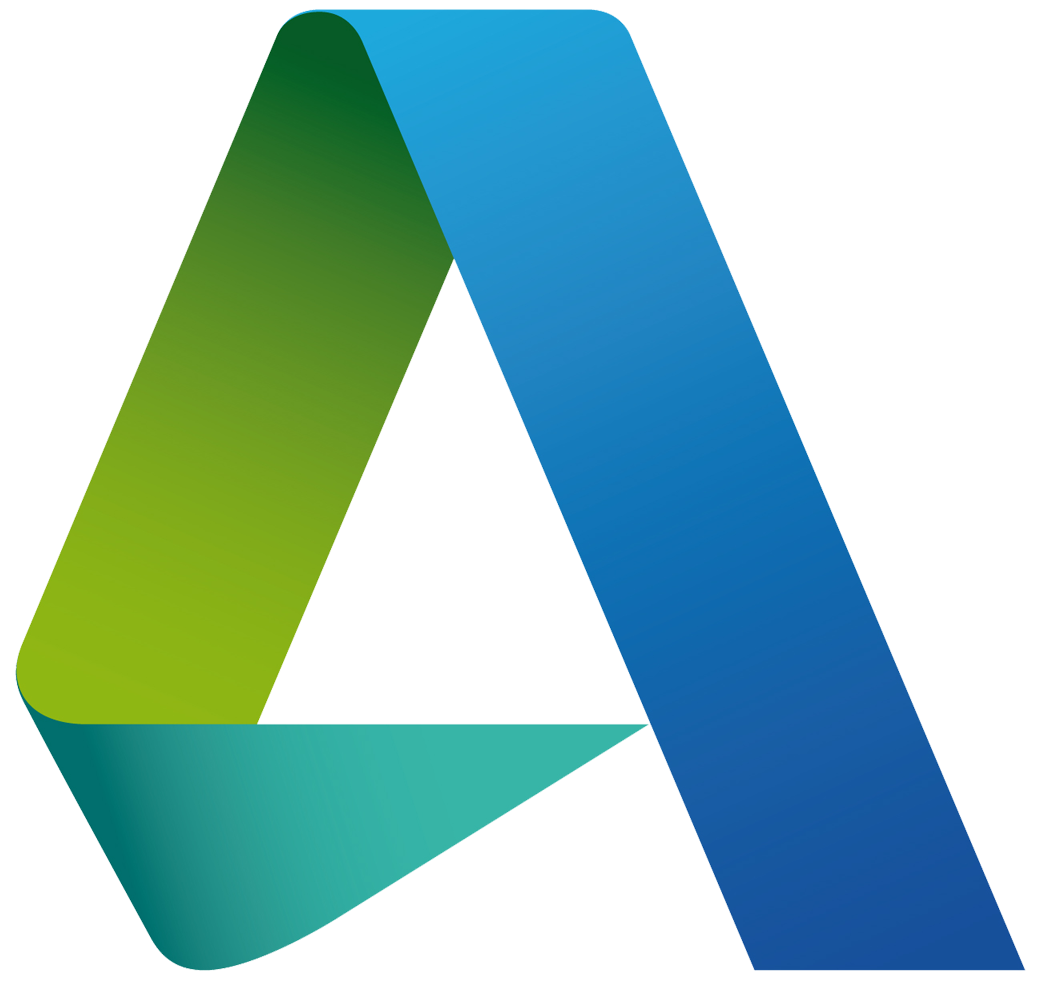
Tipo de licencia: Campus
Software para uso académico, disponible para toda la Comunidad Universitaria que posea una cuenta de correo institucional UCR.
Descripción
Es un software utilizado para el diseño arquitectónico.
Requisitos
| Sistema operativo | Windows |
Cómo obtenerlo
Autodesk para estudiantes o docentes
- Acceder a la página Autodesk
- Seleccionar "Sign in" y posteriormente "Create account"
- Completar el formulario de inscripción. Utilizar cuenta de correo institucional.
- Para la activación de la cuenta utilice el documento definitivo de matrícula (estudiante) o documento de nombramiento P6 (docente).
Autodesk para laboratorios
- Cree un tiquete, con su solicitud, en soporteci.ucr.ac.cr
- Ingrese a software.ucr.ac.cr con su cuenta de microsoft (para que su usuario quede registrado)
- En caso de ser aprobada su solicitud, el personal del Centro de Informática le habilitará los enlaces de descarga.
Cómo instalarlo
Estudiantes o docentes
- Ingresar al sitio Autodesk y seleccionar la herramienta requerida.
- Iniciar sesión en la opción "Sign in".
- Identificar el software, considerando el sistema operativo (Windows / Mac OS / Linux).
- Seleccionar la opción "Get Product", indicar la versión e idioma requerido y finalmente presionar "Download".
- Realizar la instalación de la herramienta.
Laboratorios
- AutoCAD 2026
- Revit 2026
- Inventor Profesional 2026
- Civil 3D 2026
- 3DSMax 2026
- Ejecute el instalador de la herramienta deseada.
- Realice la activación indicando Servidor de licencias en Red y coloque la dirección IP otorgada por el Centro de Informática para la activación de licencias.
Nota:
- Verificar que posee los requisitos físicos en el equipo para ejecutar la herramienta requerida (puede variar dependiendo la versión de la herramienta)
Categoría: Diseño Construcción
Descargas
